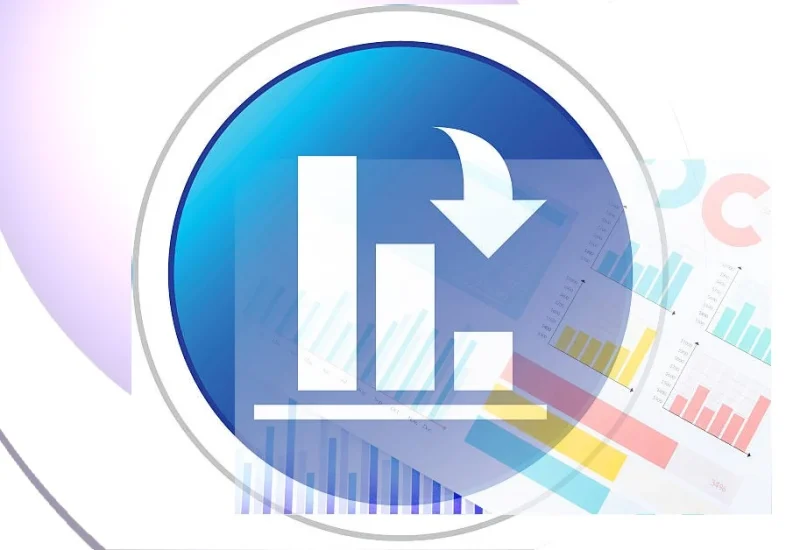Nesta página, nós vamos explicar, como criar um hiperlink para outra célula no Excel 2016, ou para outra planilha, com instruções passo a passo e com imagens ilustradas.
Digamos que você quer criar um hiperlink no Microsoft Excel 2016. Então, saiba como especificar um local específico que um hiperlink deve apontar para, outra planilha, dentro da mesma pasta de trabalho.
Como Criar um Hiperlink
Para criar um hiperlink para outra célula em sua planilha, clique com o botão direito do mouse na célula onde o hiperlink deve ser inserido. Selecione Hiperlink no menu pop-up.
Quando a janela Inserir Hiperlink aparecer, clique na guia da esquerda: COLOCAR NESTE DOCUMENTO. Digite o texto a ser exibido. Neste exemplo, inserimos Hyperlink na célula B2, para ir para a célula B11, com o Texto Hiperlink. Este é o valor que será exibido no Excel.
Em seguida, digite a referência de célula à qual o hyperlink aponta. Escolhemos ligar a célula B11. Clique no botão OK.
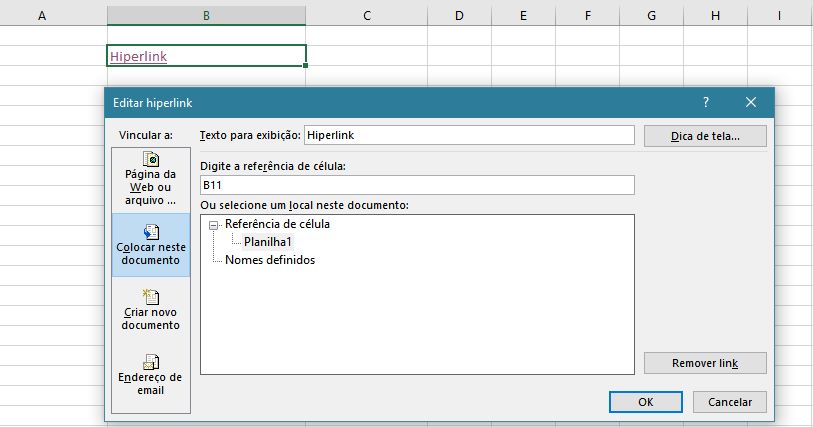
Agora, quando você voltar para a planilha, você deve ver o hiperlink.
Se você clicar no hiperlink, sua célula ativa deve se tornar a célula F4.
Criar um Hiperlink, para outra planilha dentro da mesma pasta de Trabalho
Se você quiser inserir hiperlinks, para outra planilha de Excel dentro de sua pasta de trabalho, basta refazer os passos acima, já explicados:
- Selecione a Planilha, caso ela exista, se não existir, você deve criar uma planilha, antes de criar hiperlinks, para ela.
- Em seguida, selecione o nome da planilha, que vai aparecer dentro da caixa de hiperlink. A referência padrão, neste caso é A1, mas pode ser alterada.
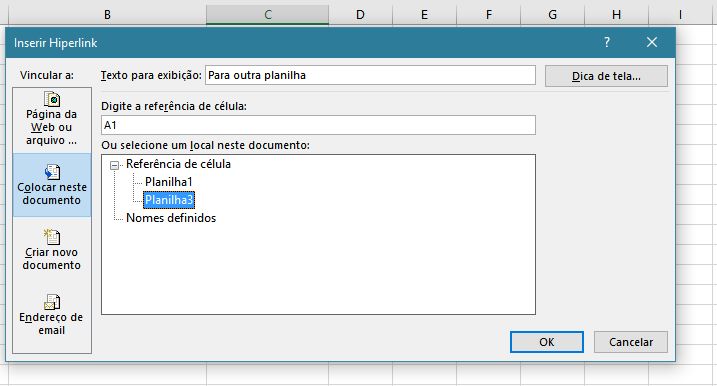
Agora você já sabe criar e tem um hiperlink direto, para abrir outra planilha em sua pasta de trabalho.